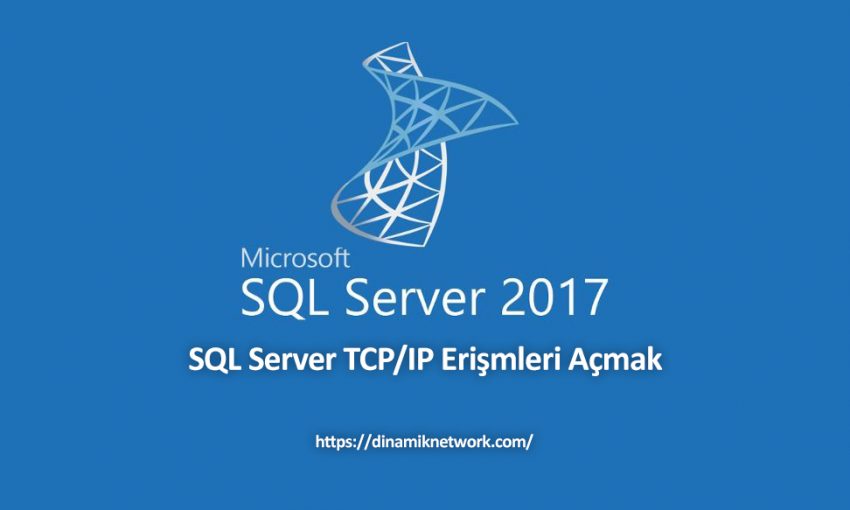Merhabalar, bu yazımızda SQL Server TCP/IP Erişmleri Açmak işlemini göreceğiz. SQL Server bir bilgisayara ya da server üzerine kurulduğunda TCP/IP erişimin açmazsak ağdaki diğer bilgisayarlar tarafından erişilemezler. Bu sebeple kurulumdan sonra ilk olarak TCP/IP erişimlerini açmak gerekir. Ancak burada dikkat edilmesi gereken noktalar da yer almaktadır. Yazının devamında bu noktalara değineceğim.
SQL Server TCP/IP Erişmleri Açmak
QL Server 2017 Configuraton Manager Ayarları
Bu işlemi SQL Server üzerinden yapamıyoruz. İlk olarak Başlat’a gelelim ve

Bende hem SQL Server 2014 SQL Server 2017 kurulu. Ben burada SQL Server 2017 üzerinden göstereceğim ama genelde hep aynı oluyor. Şimdi SQL Server 2017 Configuraton Manager ‘i açalım

Sol taraftan Protocols for SQL2017‘yi seçiyoruz. Buradaki SQL2017’i Instance adıdır. Ben her zaman bu şekilde isim veririm. Sağ taraftan işaretli olan TCP/IP üzerinde çift tık yaparak ekranı açıyoruz.
İlk olarak Protokolü aktif edeceğiz. Enabled özelliğini Yes yapın.
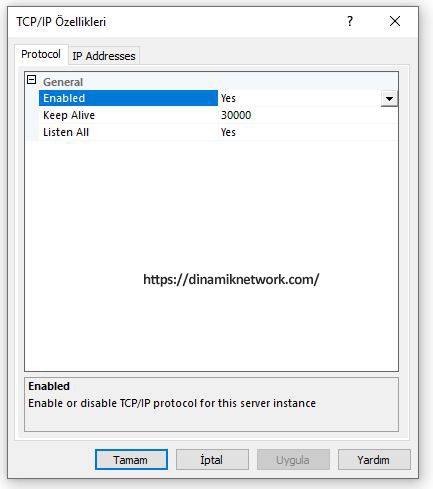
Şimdi Ip Adresses kısmındaki ayarları yapalım.

Görseldeki işaretli sekmeye tıklıyoruz ve özellikler sayfasını açıyoruz. Bu ekranda bir kaç değişiklik yapacağız.
Burada SQL Server’in hangi IP Adresine gelen TCP/IP bağlantı isteğine cevap vereceğini seçmemiz gerekiyor Varsayılan olarak SQL Server hiçbir bağlantı isteğine cevap vermez. Bu kısımdan SQL Server’in cevap vermesini istediğimiz bağlantıları açmamız gerekiyor. Hiçbir ayara dokunmadan aşağıdaki işlemleri yapıyoruz.

İlk olarak işareti kısımdaki IPAII yazan alanda TCP Dynamics Ports kısmında istediğimiz bir por numarası giriyoruz. Buraya kullanılmayan bir port girmelisiniz. Yani buraya 8080 gibi bir port yazmayın. Başka protokoller yada sistemler tarafından kullanılmayan bir port seçin.

İkinci olarak da IP4 bağlantısının TCP Port özelliğini ayarlıyoruz. Az önce verdiğimiz port numarası ile aynı olacak. Ok dediğimizde aşağıdaki uyarıyı alacağız.
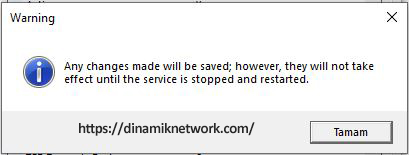
Yapılan değişikliler SQL Server Restart edilene kadar aktif olmayacak. SQL Server 2017 Configuration Manager üzerinde işimiz bitti. SQL Server’i Restart etmek için SQL Server 2017 Configuration Manager ekranında sol taraftan SQL Server Services kısmına geliyoruz.
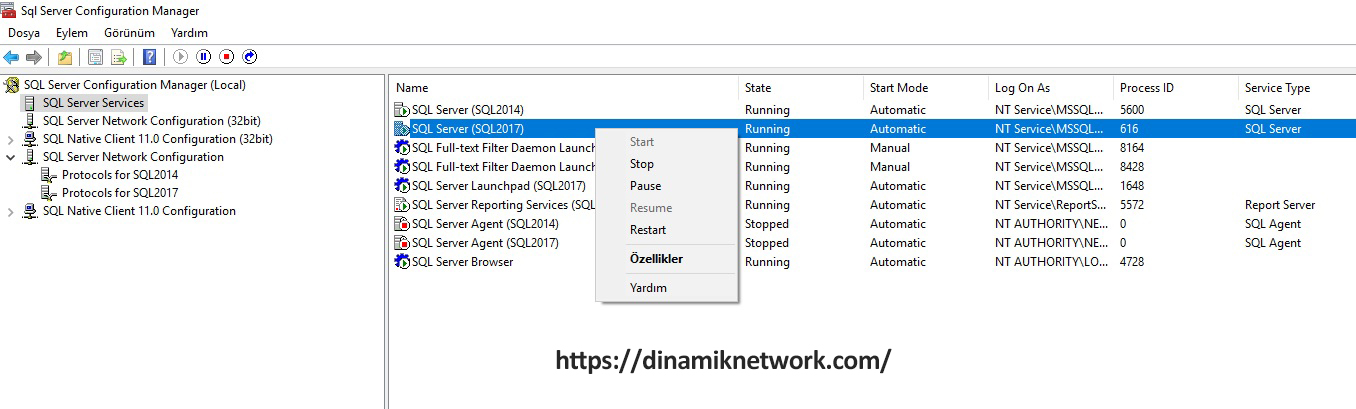
Görseldeki gibi SQL Server (SQL2017) üzerinde sağ tık yapıyoruz ve Restart diyoruz. Servis kapanıp açıldıktan sonra işlemlerimize devam edeceğiz.
Windows Defender Güvenlik Duvarı Port Ayarları
Denetim Masasından, Windows Defender Güvenlik Duvarı ‘na geliyoruz ve sol taraftan Gelişmiş Ayarlar kısmına geliyoruz. Bizi aşağıdaki gibi bir ekran karşılıyor.
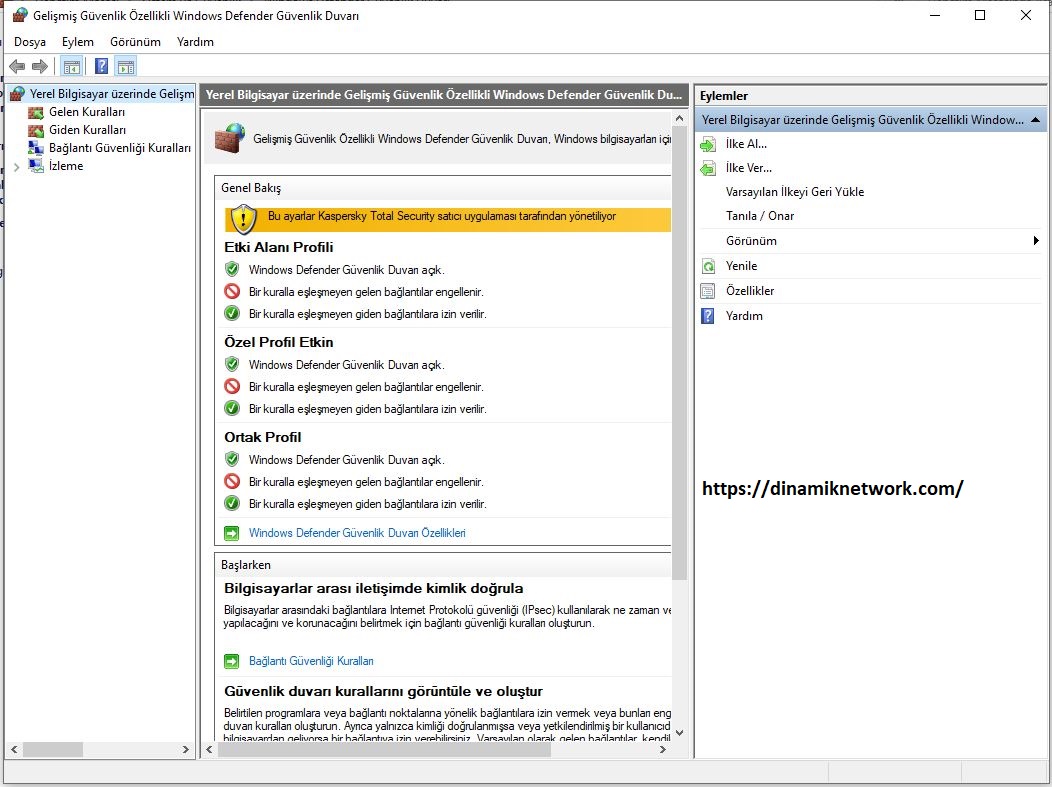
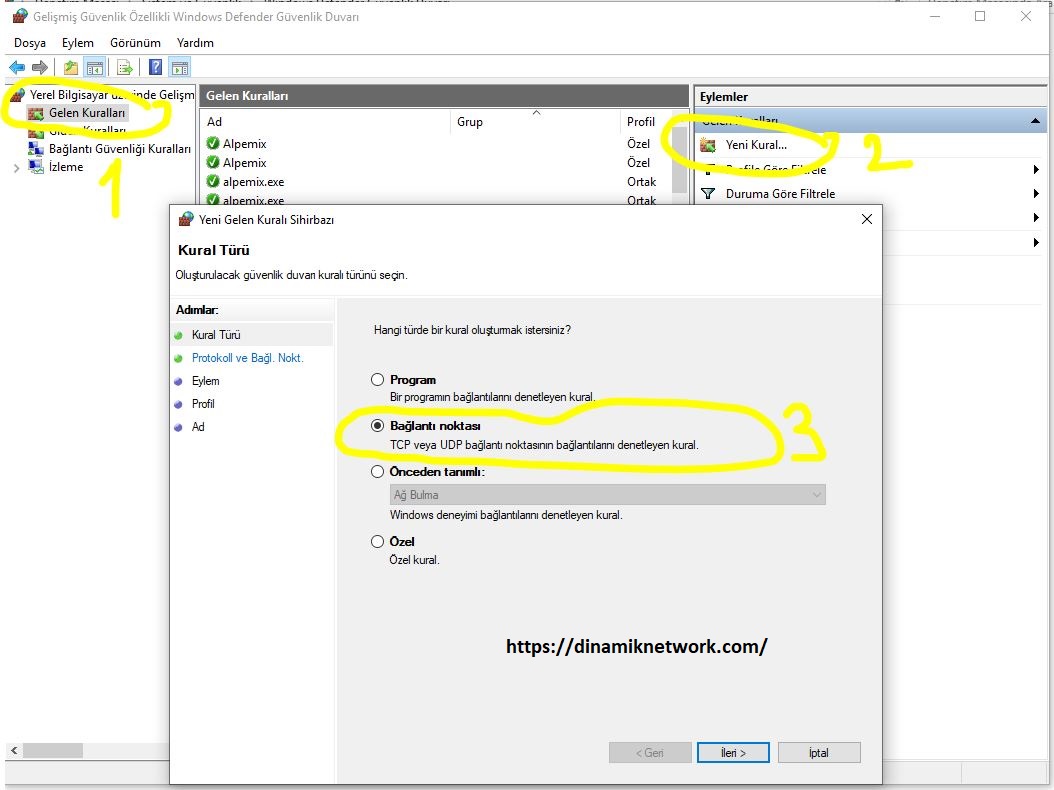
Sırası ile yukarıdaki işlemleri yapıyoruz. Gelen Kurallar > Yeni Kural diyoruz ve açılan ekranda işaretli alanı seçip ileri diyoruz.
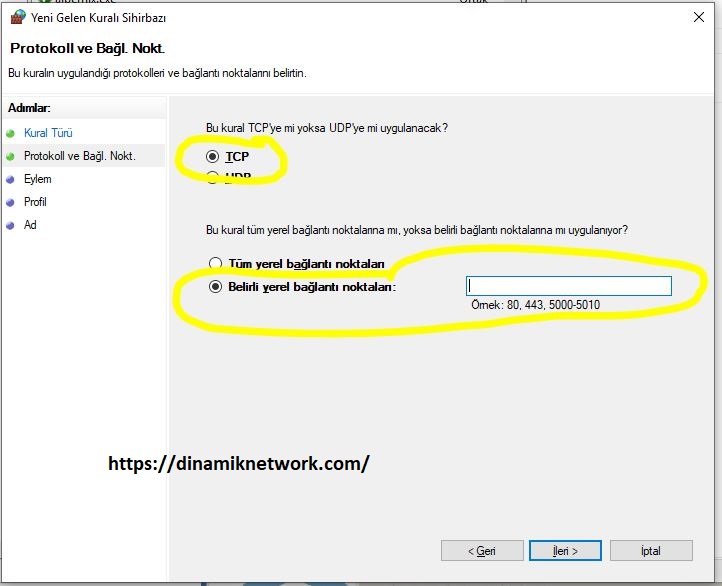
İleri dedikten sonra karşımıza böyle bir ekran geliyor. Burada TCP’yi seçiyoruz ve SQL Server 2017 Configuration Manager üzerinde yazdığımız port numarasını yazıp ileri diyoruz.
Sonraki ekranda Bağlantıya İzin Ver ‘i işaretleyip İleri diyoruz. Karşımıza gelen kısımda bir şeye dokunmadan ileri diyoruz ve kurala bir isim verip Son ‘a tıklıyoruz.
Aynı şekilde Gelen Kural’ı da girdikten sonra işlem tamamlanmış oluyor.
Bu işlemler tamamlandıktan sonra başka bir bilgisayar üzerinden SQL Server’e erişebilirsiniz. Burada bir püf nokta vereyim bu ayarları yaptınız halde bağlanamıyorsanız SQL Conneciton String’inizde bir hata var demektir. https://www.connectionstrings.com/ sitesine giderek buradaki connection string cümlelerini deneyebilirsiniz.
SQL Server TCP/IP Erişmleri Açmak yazımda bu kadardı arkadaşlar. Diğer kurulum yazılarımızda görüşmek üzere.
Yazılımlar hakkında daha fazla içerik için bağlantıya tıklayabilirsiniz.
Bana destek olmak isterseniz bir kahve ısmarlayabilirsiniz veya diğer hesaplarımdan takip edebilirsiniz.